Win10系统无法隐藏文件怎么办|Win10系统无法隐藏文件的解决方法
Windows10自带有隐藏功能,为了更好地保护自己的隐私,我们可以隐藏一些重要文件夹,避免被人发现或不小心修改。部分win10系统用户在操作过程无法隐藏文件,怎么办?有些用户觉得网上提供的方法稍微有些繁琐,为此,今天小编告诉大家一招解决系统无法隐藏文件的解决的方法。
1、修改注册表让“显示隐藏的文件、文件夹和驱动器”的设置无效化;
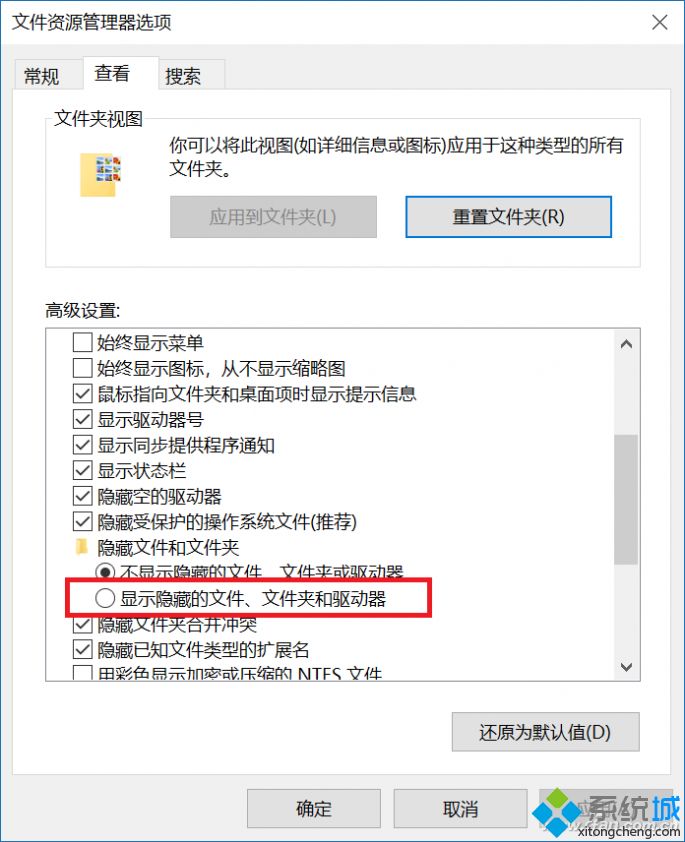
2、Win+R之后输入regedit定位到HKEY_LOCAL_MACHINE\SOFTWARE\Microsoft\Windows\CurrentVersion\Explorer\Advanced\Folder\Hidden\SHOWALL;
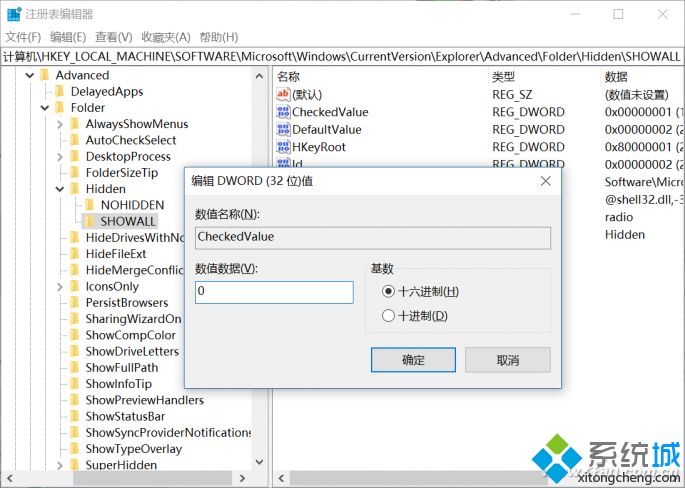
3、然后再右侧找到名为CheckedValue的DWORD选项,把它的数值数据修改成0,这样,无论怎么设置之前被隐藏的文件都不会因为显现出来的说,简单吧!
Win10系统隐藏文件有效保护重要文件不被别人看到,如果你也遇到一样故障问题,不妨参考上文教程来修复。
相关教程:隐藏的无线网怎么找到输入法被隐藏了怎么办我告诉你msdn版权声明:以上内容作者已申请原创保护,未经允许不得转载,侵权必究!授权事宜、对本内容有异议或投诉,敬请联系网站管理员,我们将尽快回复您,谢谢合作!










